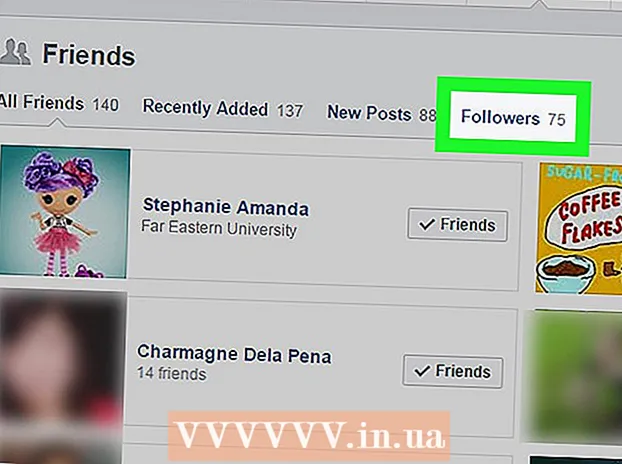Höfundur:
Louise Ward
Sköpunardag:
5 Febrúar 2021
Uppfærsludagsetning:
28 Júní 2024

Efni.
Í dag eyða sum forrit miklu minni meðan þau eru í gangi og þetta er martröð fyrir tölvur með lítið handahófi (RAM). Til að berjast gegn þessu er hægt að breyta stóru USB-glampadrifi í vinnsluminni og gera kerfið meira fjölverkavinnsla og verkefni mögulegt. Vinsamlegast fylgdu skrefunum hér að neðan til að framkvæma.
Skref
Aðferð 1 af 2: Notaðu USB sem vinnsluminni í Windows XP
Eyða öllum gögnum í USB. Settu USB (minnst 2 GB) í til að tölvan geti lesið.

Hægrismella Tölvan mín.- Smellur Fasteignir (Eiginleikar) í samhengisvalmyndinni.
Smelltu á kortið Lengra komnir (Ítarlegri).

Smelltu á valkost Stillingar (Stillingar) er staðsettur undir titlinum Frammistaða (Skilvirkni).
Smelltu á kortið Lengra komnir (Ítarlegri).

Smelltu á hnappinn Breyting (Breyting) fyrir neðan titilinn Sýndarminni (Sýndarminni).
Veldu USB drifið þitt.
Smelltu á hnappinn Sérsniðin stærð og stilltu gildi sem hér segir:
- Upphafleg stærð: 1020
- Hámarksstærð: 1020
- Þessi getu fer eftir lausu plássi á USB. Svo þú getur breytt takmörkunum eftir stærð glampadrifsins.
Smelltu á hnappinn Setja (Uppsetning) og smelltu síðan á Í lagi.
Endurræstu tölvuna með USB tengt. Hraði tölvunnar verður aukinn. auglýsing
Aðferð 2 af 2: Notaðu USB sem vinnsluminni í Windows 7, 8 og Vista
Tengdu USB við tölvuna og formaðu.
Hægri smelltu á USB drifið og veldu Fasteignir.
Smelltu á kortið Tilbúinn uppörvun (Tilbúinn til að auka) og velja Notaðu þetta tæki (Notaðu þetta tæki).
Veldu hámarks pláss til að panta kerfishraða.
Smelltu á OK og Apply.
Það er búið! Þú getur nú notað USB sem vinnsluminni. auglýsing
Ráð
- Þú verður að vera skráður inn sem stjórnandi til að gera þetta.
- Ef þú ert að nota Windows 7, byrjaðu á því að fara í gegnum skref 1 og 2, þá birtist annar gluggi. Smelltu á „Ítarlegri kerfisstillingar“ á hliðarstikunni og haltu áfram með restina af skrefunum.
- Ready Boost valkosturinn mun hjálpa tölvunni að nota glampadrifið sem vinnsluminni, en þetta eykur ekki líkamlega magn "RAM" sem þegar er uppsett í tölvunni. Að nota ReadyBoost valkostinn fyrir leiki virkar ekki heldur, en það ætti að láta Windows keyra hraðar.
Viðvörun
- Líftími USB má minnka verulega. Hefðbundin glampi ökuferð hefur takmarkaðan fjölda skrifa. Fyrir venjulega notkun mun það taka töluverðan tíma fyrir USB að bila. Hins vegar, ef þú notar glampadrif sem vinnsluminni með milljónum gagna skrifar á mínútu, bilar USB fljótt.
- Ekki fjarlægja USB glampadrifið þar sem það veldur því að kerfið bilar. Ef það gerist skaltu bara tengja USB aftur og endurræsa til að laga það.